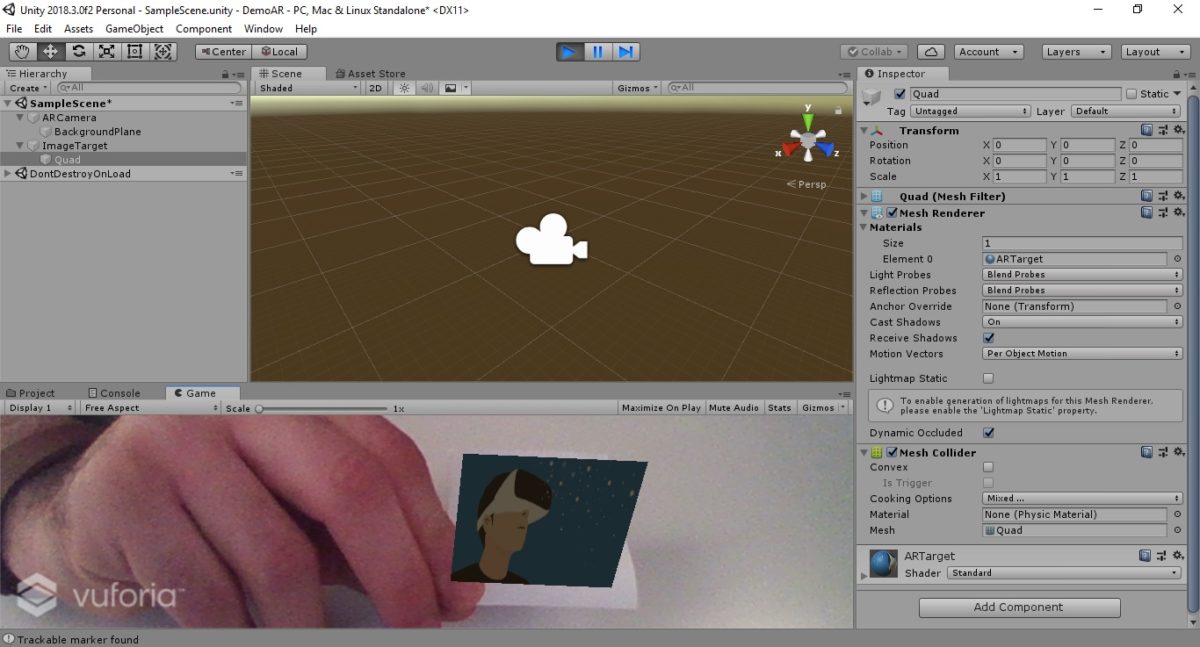Unity ve Vuforia İle AR (Augmented Reality) Uygulaması
Merhaba daha önceden AR ile ilgili konulara deyindik, birazda inceledik ancak merakı gidermenin en iyi yolu tabi ki kurcalamaktır. AR için elbette bir çok ortam ve metot mevcut, Farklı SDK lar seçilebilir yada marker yerine groundplane kullanılabilir gps eklenebilir vs…
Ancak başlamak adına basit bir yol izleyelim istiyorum, Amacım Unity kullanarak Vuforia eklentisi ile Marker metodunda basit bir AR uygulaması yapmak. Kısacası ne yapacağız derseniz, Telefonumuzun kamerasını açtığımızda ekranda istediğimiz (Marker olarak kullanacağımız) resim yakalandığında, farklı bir görüntüyü yansıtacak basit bir uygulama ile ilerleyeceğiz.
Öncelikle Unity Kurulumumuzu yapmış ve Vuforia eklentimizi hazırlamış olmamız gerekiyor.
Ben Unity (2018.3.0f2) ile birlikte Vuforia (7.5.26) Kullanıyor olacağım.
Bize işaretçi (Marker, yani algılayıp değiştirmek istediğimiz) bir resim ve sonrasında yapay olarak yerleştireceğimiz 2. bir resim ihtiyacımız olacak.
Öncelikle Unity uygulamamızı açıyoruz, yeni bir proje oluşturup, adını “DemoAR” olarak giriyoruz…
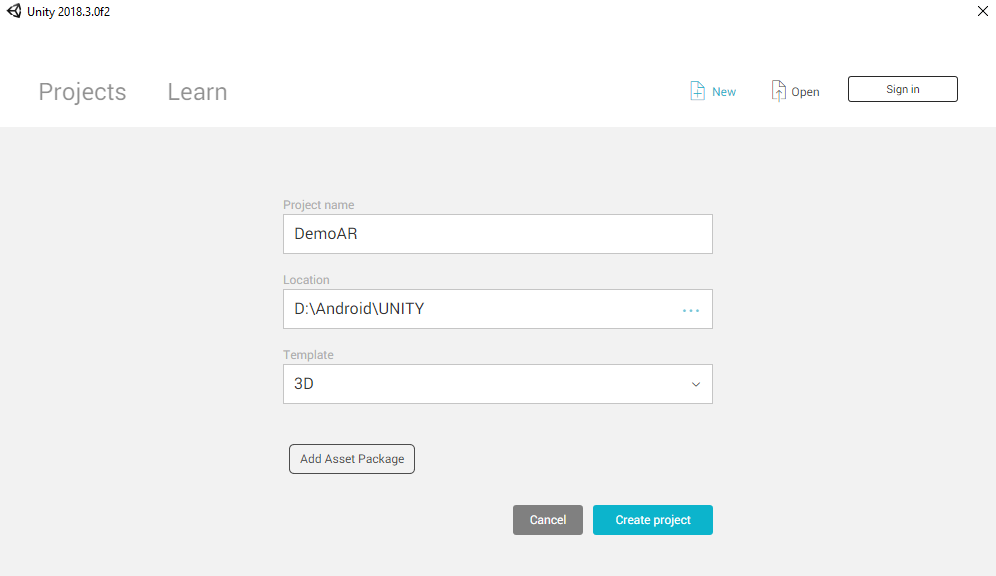
Böylece projemiz oluştu ve örnek sahnemiz temel bileşenler ile açılmış oldu, ancak şunu ifade etmekte fayda var bu temel bileşenleri, Vuforia kullanacağımız için kullanmayacağız. Dolayısı ile işe temizlik ile başlayarak, “Main Camera” ve “Directional liight” bileşenlerini uçuralım.

Ardından “GameObject” -> “Vuforia” -> “AR Camera” bileşenini ekliyoruz. Bu aşamada uyarı penceresi gerekli bileşenleri eklemek için onay isteyecektir, onay verip devam ediyoruz.
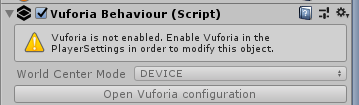 Ancak özelliklerine göz attığımızda henüz vuforia’nın aktif olmadığını görüyor olacaksınız.
Ancak özelliklerine göz attığımızda henüz vuforia’nın aktif olmadığını görüyor olacaksınız.
Öncelikle “File” -> “Build Settings…” menüsünden açılan penceredeki “Player Settings” tuşu yardımıyla ilgili ayar penceresini açıyoruz ve ekranda görülen vuforia ile ilgili seçeneği işaretliyoruz.
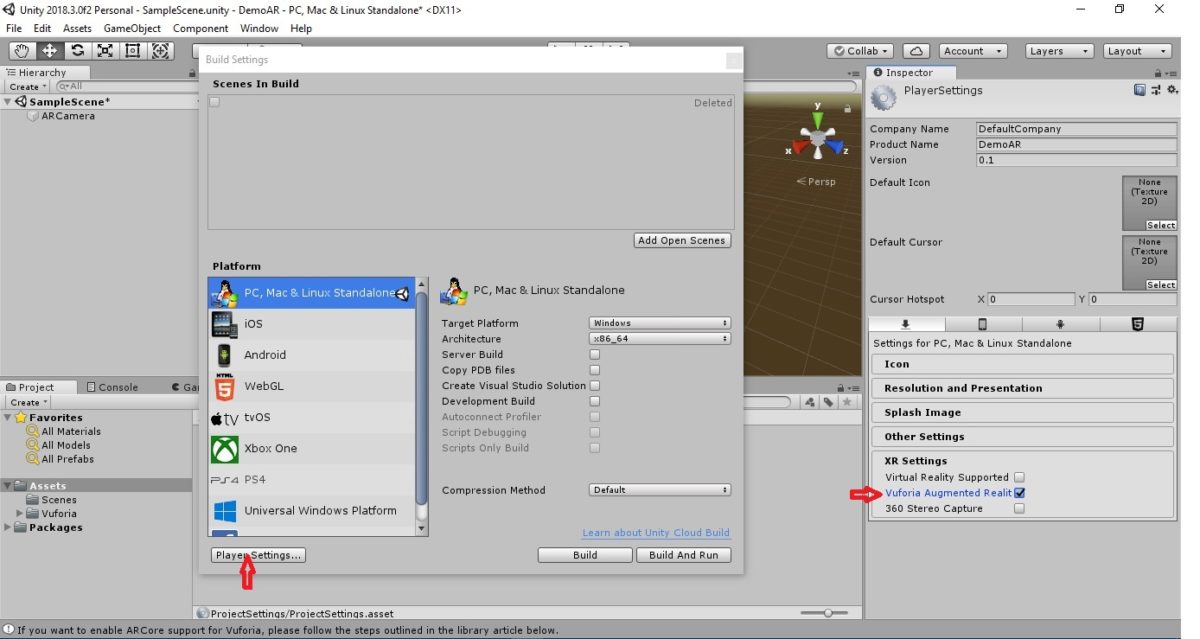
 Artık Ayarlarımız aktif ancak işimiz bitmedi, “Open Vuforia configuration” tuşu ile vuforia lisanslamasını yapmak üzere ilerliyoruz.
Artık Ayarlarımız aktif ancak işimiz bitmedi, “Open Vuforia configuration” tuşu ile vuforia lisanslamasını yapmak üzere ilerliyoruz.
Açılan kısımdan “Add License” tuşu ile ilgili siteye geçiyoruz (Hesabınız yoksa hemen oluşturabilirsiniz) watermark ile ilerleyeceğimiz için uygulamamıza özel lisansı “Get Development Key” ile ücretsiz bir şekilde alacağız.
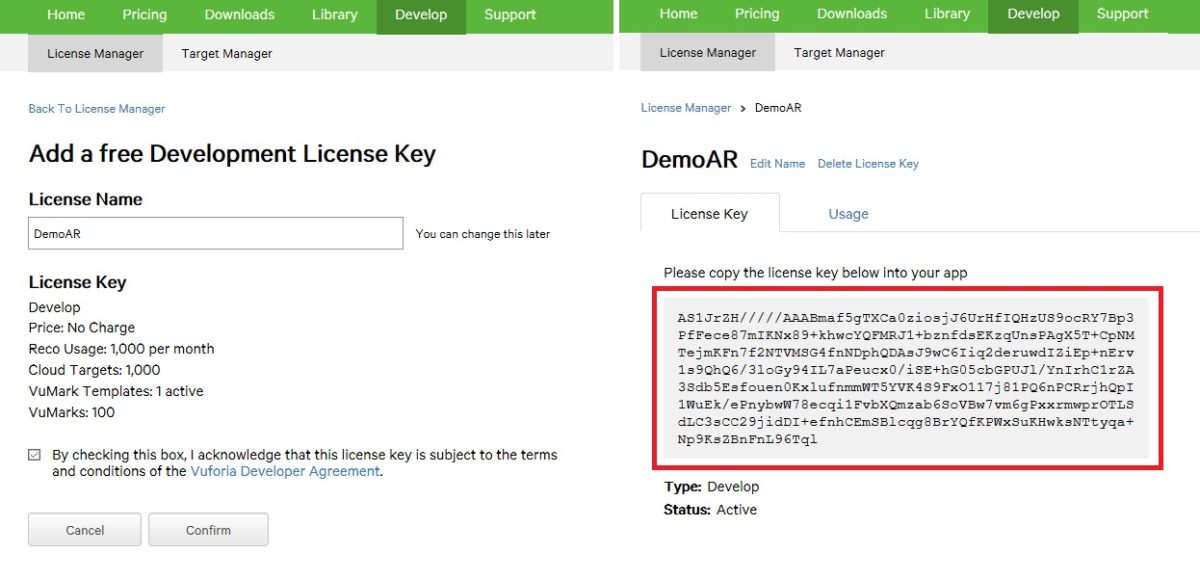
Oluşturduğumuz lisans kaydını açtığımızda uzun bir lisans anahtarına ulaşıyor olacağız bu değeri uygulamamızdaki ilgili yere koyarak deva ediyoruz. Ardından aynı siteden “Target Manager” kısmından algılayacağımız marker ları içerecek bir database yaratıyoruz ve 2. adım olarak marker imajımızı ekliyoruz.
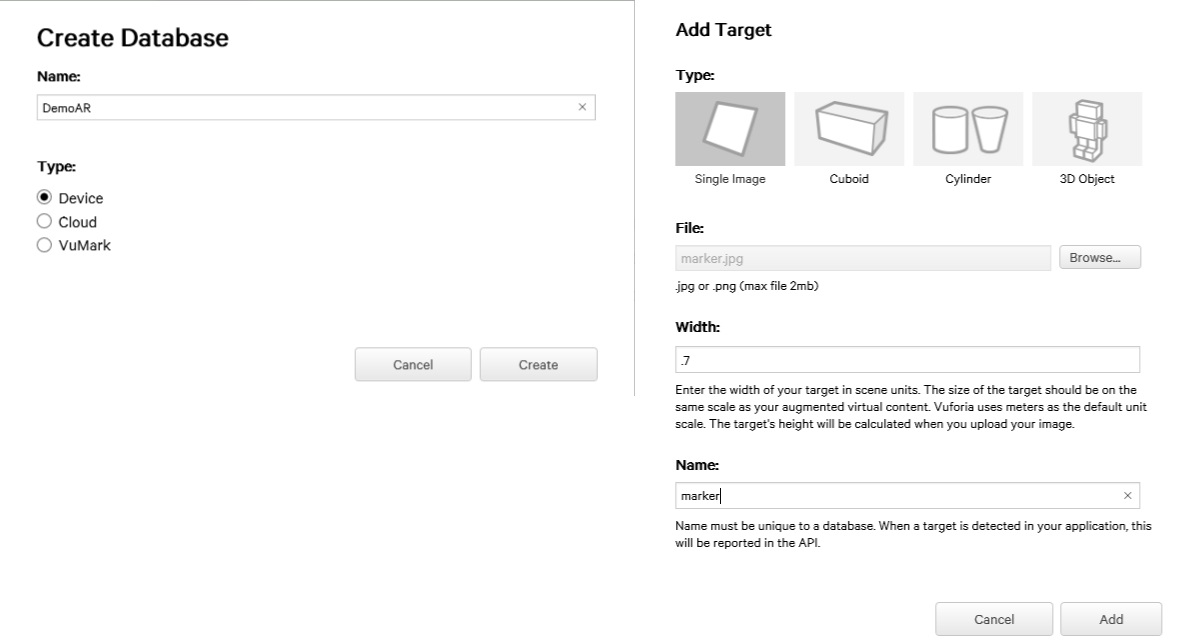
Sonrasında oluşturduğumuz Database’i download ediyoruz, Download opsiyonunda Unity seçerseniz direkt import etmeniz mümkün.
Database’imizi import ettikten sonra yine, “GameObject” -> “Vuforia” -> menü adımlarından bu kez “Image” seçerek Image Target ekliyoruz, Özelliklerine baktığımızda, import ettiğimiz database içinde yer alan imajlar seçilebilir olarak görünüyor, ilgili imajımızı seçerek ilerliyoruz. Bu noktada hemen yukarıdaki scale ayarını mantıklı bir değere getirmemiz imajı görebilmeniz adına önemli. Ardından, “Image Target” üzerine sağ tıklayarak ekran görüntüsündeki gibi “Quad” ekleyebiliriz, Burada farklı alternatiflerde olacaktır, hatta video da eklenebilir ancak basit 2 boyutlu bir resim ekleyeceğimiz için “Quad” ile ilerliyoruz ve “Assets” -> “Resources” altına hedef imajımızı sürükle bırak ile ekliyoruz.
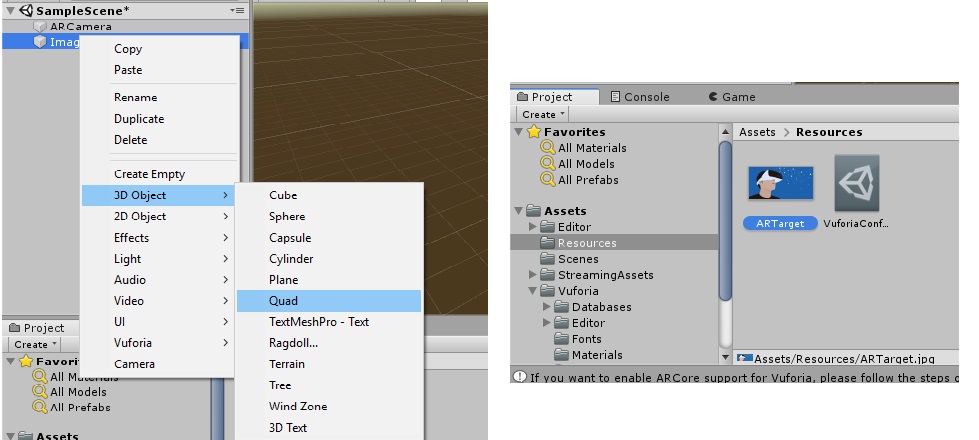
Akabinde eklemiş olduğumuz imajı sürükle bırak ile “Quad” bileşenimize yüklersek çalıştırdığımızda target imajımızın kamera görüntüsünde yakalanan marker imajımızın üzerine yüklendiğini ve hareketlerini takip ettiğini görüyor olacaksınız.